使用Adobe Premiere Pro软件怎么打开视频
刚刚下载好pr软件的小伙伴不知道怎么在软件中打开视频,今天就给大家介绍一下使用Adobe Premiere Pro软件怎么打开视频的具体操作步骤。
1. 首先打开电脑,找到桌面上的Adobe Premiere Pro软件图标,双击打开
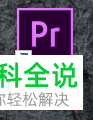
2. 如图,在弹出的窗口中,点击左侧的新建项目按钮
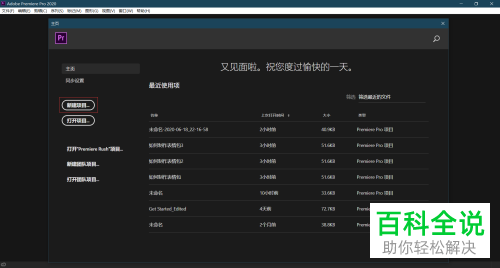
3. 然后在打开的新建项目窗口中,名称栏设置视频名称, 位置栏设置想要放置的路径

4. 然后点击左上角的文件菜单,在打开的菜单中,选择新建---序列,快捷键为Ctrl N组合键
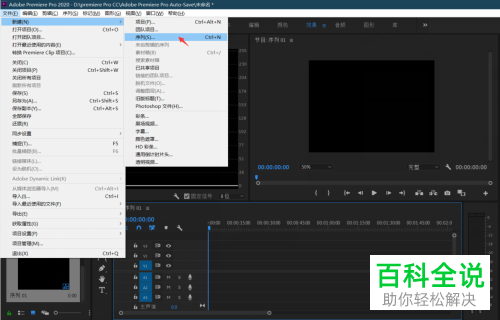
5. 如图,在打开的页面,左下方的空白区域,右键

6. 在打开的菜单中,选择置入选项
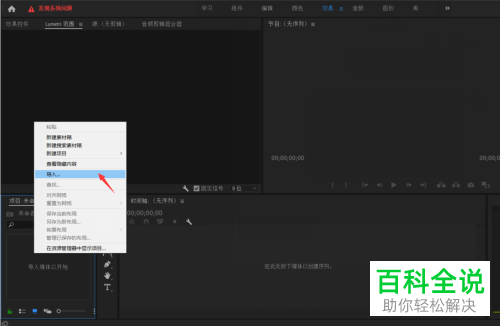
7. 然后在弹出的窗口中,选择想要打开的文件,点击底部的打开按钮
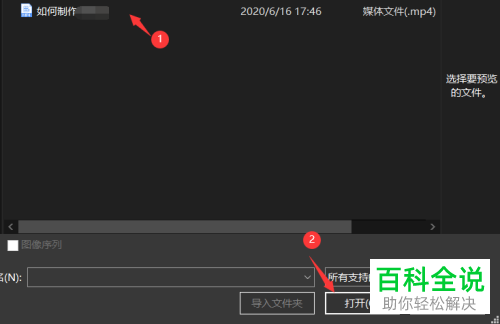
8. 然后将添加进来的视频,拖动到右侧的时间轴上
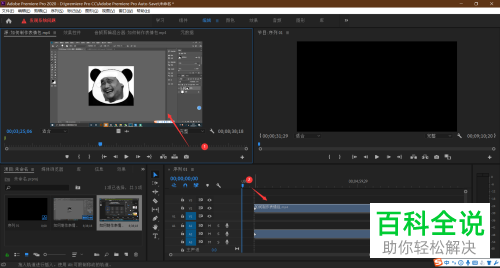
9. 如图,我们就可以正常编辑视频素材了。
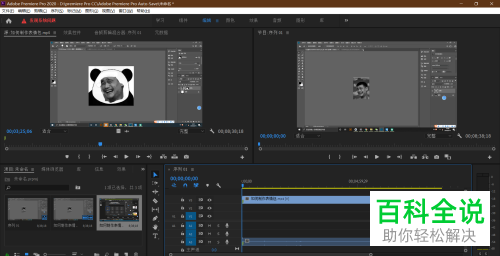
以上就是使用Adobe Premiere Pro软件怎么打开视频的具体操作步骤。
赞 (0)

